
Përmbajtje:
- Autor John Day [email protected].
- Public 2024-01-30 12:21.
- E modifikuara e fundit 2025-01-23 15:10.

Bëra pedalin për t'u mbështetur në Pubg (Player Unknown Battlegrounds) pasi ndjeva se kisha nevojë për gishta shtesë. Unë e kam përdorur atë edhe për Kerbal Space Program.
Aplikimet janë të pafundme dhe mund të shtoni më shumë butona ose më pak nëse dëshironi.
Nuk kërkohet bashkim !!!
Ky projekt vepron si një tastierë dhe është programuar për të futur shtypëset e tastierës. Kjo nuk funksionon me Arduino Uno. Unë kam përdorur Arduino Leonardo
Hapi 1: Pjesët




Arduino Leonardo
Kabllo e gjatë Mashkull USB A në Mashkull Mini USB B
Ndërprerës momental ose Pushbutton
Paketoni Lidhëset Lopatë Femërore
Tela bluzë meshkuj në meshkuj Arduino
Teli elektrik (çdo matës drite)
Tub i tkurrjes së nxehtësisë (pak më i madh se tela)
Hapi 2: Mjetet

Kornizë
Vegla ndërtimi prej druri ose metali
Stërvitje, sharrë me thikë/ vrimë, vida
(Ndërtimi i strehimit varet nga ju. Kam përdorur kompensatë, por ju mund të përdorni një kuti ose kallaj metalik. Argëtohuni pak me të.)
Elektrike
Prerës/ heqës telash (nëse i keni. Gërshërë dhe një brisk do të punojnë)
Crimp lidhje (çdo pincë do të funksionojë)
Armë ngrohëse (çakmaku do të funksionojë)
Kodi
Shkarkoni programin Arduino IDE
Freeshtë falas dhe ju lejon të shkruani, përpiloni dhe ndizni kodin te Leonardo
Shkarkoni këtu
Hapi 3: Strehimi



Kjo pjesë varet vërtet nga imagjinata juaj, por unë do të tregoj se çfarë kam ndërtuar dhe pse.
Unë e kam bërë bazën 600 mm të gjerë në mënyrë që të mund t'i vendos të dyja këmbët në mënyrë të rehatshme, kam menduar të bëj dy pedale të veçanta, por isha i shqetësuar se do t'i thyja aksidentalisht kabllot disa kohë në të ardhmen. Këmba e majtë kontrollon dy butonat në të majtë dhe e djathta tre të tjerët.
Kam përdorur kompensatë 16 mm të trasha dhe vida 50 mm pasi kjo duhet të jetë e fortë pasi në thelb po e shkelni këtë gjë çdo ditë. Butonat e arkadës mund të marrin ndëshkimin.
Nëse do ta lyeni, tani është koha. Kam parë njerëz që mbulojnë një projekt të tërë si ky me kontakt (e dini, gjërat me të cilat mbuloni librat tuaj të punës). Ju dhe blini atë një gamë të madhe ngjyrash dhe modelesh në dyqanet e furnizimit me zyre. Ashtu si kjo gjë
Shtova disa shirita gome në këmbë, kështu që nuk mund ta largoni të gjithë njësinë nga ju rastësisht gjatë përdorimit të saj.
Hapi 4: Qarku dhe Pinout



Mos u shqetësoni, kjo duket më e vështirë se sa është në të vërtetë.
Vidhosni bordin Arduino në pjesën e poshtme dhe në buzë të strehimit. Sigurohuni që të jeni në gjendje të lidhni USB pa ndërhyrje.
1. Bëni 5 kabllo për të shkuar nga Arduino secili ndërprerës duke hequr një fund të një kabllo kërcyesi (kabllot me kunjat në fund) dhe duke e bashkuar atë në një gjatësi të kabllit elektrik. - Për të bashkuar kthesat e telave të zhveshur së bashku, pastaj rrëshqisni një pjesë të vogël të tkurrjes së nxehtësisë mbi bashkimin dhe ngrohni për t'i mbyllur ato së bashku). Zhvidhni skajin tjetër të telit (jo fundin e kunjit) dhe shtypni një lidhës lopate femër në skajin e zhveshur.
2. Shtyjeni fundin e pinit të kabllit në folenë dixhitale të pinit 2 në Arduino. Lidhni lidhësin e lopatës me butonin në anën e majtë të skajit. (shënim* çelsat kanë 3 skeda për lidhjen e kabllit. Siç e kam fotografuar unë e kam lidhur kabllon pin out në skedën e mesme. Kjo është skeda "gjithmonë e mbyllur".
3. Përsëriteni për kunjat 3, 4, 5 dhe 6.
4. Tani duhet të bëjmë atë që quhet 'zinxhir margaritar' për të lidhur tokën me skedat e poshtme të të gjithë butonave. Ky është një kabllo që do të 'hidhet' në çdo buton.
Pritini dhe matni pjesët e kabllit elektrik për të kaluar nga butoni në buton me pak më shumë. Rripni të dy skajet e secilit seksion, vendosni dy pjesë së bashku dhe shtypni në një lidhës derisa të keni mjaft për të gjithë butonat. Ndani një kabllo kërcyesi në njërin skaj dhe lidheni me çdo kunj të tokëzimit në Arduino.
Hapi 5: Kodi

Koha për të përdorur aftësitë më të rëndësishme që keni mësuar në shkollë…..kopjoni, ngjisni.
Përfshirë është skedari i tekstit me kodin.
Shkarkoni ose shikoni, zgjidhni të gjitha, kopjoni, hapni Arduino IDE (lidhja për shkarkim në hapin e Veglave), krijoni të re, ngjisni.
Nëse doni të ndryshoni ndonjë lidhje kyçe, mund ta bëni tani duke ndryshuar çelësat në kodin në thonjëza p.sh.: ('q').
Nëse dëshironi të përdorni çelësat modifikues (shift, control, alt, F1, Insert etj) ka një listë të asaj që duhet të shkruani KERTU
Nëse përdorni vetëm 1 ose 2 butona, nuk keni nevojë të fshini kodin e papërdorur. Nëse nuk ka butona të lidhur me kunjat e koduara, ai do të injorojë atë pjesë të kodit.
Hapi 6: Ngarkimi i Kodit në Arduino


1. Lidheni Arduino me PC përmes USB
2. Shkoni te rubineti 'Tools', pastaj te 'Port'
Zgjidhni portën që tregon Arduino Leonardo tuaj.
3. Shko te skeda 'Sketch' pastaj 'Upload'.
Kjo do të verifikojë dhe përpilojë kodin dhe do ta ngarkojë atë në Arduino.
Nëse ka një gabim kontrolloni kodit nuk i mungon asgjë nga kodi origjinal.
Hapi 7: Provoni dhe zgjidhni problemet
Arduino duhet të riniset pas ngarkimit dhe të njihet si një tastierë USB nga kompjuteri juaj.
Hapni një redaktues teksti dhe filloni të shkelni !! Stoqet kryesore duhet të shfaqen në tekst ndërsa shtypni butonat.
Nëse teksti thjesht mbushet me shtypje të pafundme të tastit dhe ndalet vetëm kur shtypni butonat, atëherë duhet të kontrolloni që kabllot tek butonat janë të lidhur me skedën "gjithmonë të mbyllur" dhe jo skedën "gjithmonë të hapur".
Nëse asgjë nuk ndodh kur shtypni butonat, kontrolloni të gjitha kabllot tuaja dhe provoni një kabllo tjetër USB. Rinisni kompjuterin.
Nëse kabllot pin bien jashtë Arduino për shkak të gravitetit dhe shkeljes, mund t'ju duhet të zëvendësoni kabllot e kërcyesit. Ata kanë për qëllim të kenë të njëjtën trashësi, por për fat të keq disa janë thjesht më të ngushtë se të tjerët.
Nëse butonat janë rendi i gabuar, ju mund të rirregulloni fizikisht kunjat në Arduino ose të modifikoni kodin dhe të përsërisni procesin e ngarkimit.
Recommended:
Furnizimi me energji i baterisë për stërvitje për pedale kitare: 3 hapa

Furnizimi me energji i baterisë stërvitore për pedale kitarë: Unë e bëra këtë furnizim me energji të baterisë së stërvitjes disa muaj më parë dhe ka funksionuar shkëlqyeshëm deri më tani. Bateria zgjat një kohë vërtet të gjatë, si mbi 10 orë me 4 pedale të ndezura kur e testova. Bleva të gjitha pjesët në Amazon, tashmë i kisha bateritë
Pedale për Arduino Simulator të Makinës: 7 hapa (me fotografi)

Pedalët e Simuluesit të Makinave Arduino: Unë kam një projekt të vazhdueshëm për të ndërtuar një imitues të makinave dhe një qëllim është të marr ndjenjën si të ulesh në një makinë të vërtetë garash. Me këtë udhëzim unë shpjegoj se si i kam ndërtuar pedalet në imituesin e makinës sime. Sigurisht që mund të blini gjëra të tilla, por unë dua
Timon për PC DIY dhe Pedale Nga Kartoni! (Feedback, Paddle Shifters, Display) për Simulators Racing dhe Games: 9 Hapa

Timon për PC DIY dhe Pedale Nga Kartoni! (Feedback, Paddle Shifters, Display) për Simulators Racing dhe Lojra: Hej të gjithë! Gjatë këtyre kohërave të mërzitshme, ne të gjithë po vrapojmë duke kërkuar diçka për të bërë. Ngjarjet e garave në jetën reale janë anuluar dhe janë zëvendësuar me imitues. Kam vendosur të ndërtoj një imitues të lirë që funksionon në mënyrë të përsosur, me kusht
Këmbët e Mamuthit ftohen (Zgjidhje sily): 4 hapa
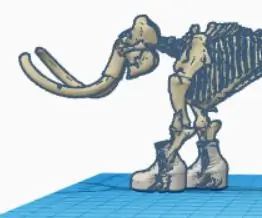
Këmbët e mamuthit ftohen (Zgjidhje sily): Në këtë projekt, këmbët e mamuthit janë fjalë për fjalë të ftohta! Shtova disa çizme të bardha nga magjistari sepse ato me siguri do t'i mbajnë këmbët e tij të thekur, të pastra dhe me stil
Ndaloni duart dhe këmbët e djersitura me Sweat Fighter!: 7 hapa (me fotografi)

Ndaloni duart dhe këmbët e djersitura me Sweat Fighter!: 3/1/19 Përditësim: Disa njerëz po raportojnë dhimbje, e cila është shkaktuar nga përmbysja e shpejtë e polaritetit. Unë do të azhurnoj kodin për të zvogëluar atë problem, por tani për tani ju duhet të ndaloni së ndërtuari këtë. Hiperhidroza është një gjendje që shkakton tepricë
